Интерактивная работа с данными на языке idl
| Вид материала | Документы |
- Структура программы в языке программирования С++. Обмен данными между функциями (параметры, 37.24kb.
- Языки манипулирования данными (ямд), 68.4kb.
- Туристическая компания, 188.59kb.
- М. Н. Работа над содержанием задачи, 529.14kb.
- Игровые программы на турбазе Чусовая для групп от10 человек: Детская интерактивная, 18.27kb.
- Лабораторная работа №4 Тема : Структурный тип данных в языке С++, 112.14kb.
- Viii. Управление данными план, 131.4kb.
- Александр Андреевич Иванов. Живопись. Рисунок. Акварель. Интерактивная программа, 300.39kb.
- Лабораторная работа №8 Тема: Интерактивная доска, 103.55kb.
- Учебная программа модульного курса, 29.73kb.
1.3Почему IDL?
Разнообразие механизмов излучения и их зависимость от параметров излучающих электронов весьма затрудняют изучение солнечных процессов в отсутствие информации из других спектральных диапазонов. Например, для корректной и однозначной интерпретации данных радиоастрономических наблюдений помогает знание магнитных конфигураций на уровне фотосферы, информация о которых дается магнитограммами, а распределение температуры и концентрации плазмы можно получить из данных наблюдений в мягком рентгеновском излучении. Таким образом, исследования солнечной активности предполагают привлечение данных различных спектральных диапазонов. Благодаря всемирной сети Internet, астрономам доступны данные фактически всех наземных и космических обсерваторий. С другой стороны, привлечение разнородного наблюдательного материала требует применения разнообразных методов их обработки и анализа, сопоставления и наложения изображений разных форматов и т.д.
Опыт показывает, что работа с данными проходит обычно в несколько этапов. На первой стадии выполняются рутинные процедуры (отбраковка записей, построение и калибровка карт, приведение их к стандартной форме и т.д.). Последующие шаги включают предварительный просмотр, отбор важнейших записей, сравнение их с данными других инструментов, измерение параметров излучающих источников и оценки физических условий, а также модельные вычисления.
Как правило, первый уровень обработки данных достаточно хорошо формализован и выполняется специализированными для данного инструмента программными средствами. Последующая работа с данными ведется часто в условиях, когда неясны не только методы работы с ними, но даже и самый подход к решению физической задачи. Эти условия предполагают интерактивную работу, в ходе которой удобно опробовать различные методики работы с данными.
Эффективным инструментом для решения таких задач является интерактивный язык для работы с данными IDL2 ( Interactive Data Language). Особенностями IDL являются:
- Модульное программирование, позволяющее легко модифицировать и развивать существующие программы.
- Гибкое использование компьютерной графики для представления данных в процессе работы с ними.
- Наличие мощного математического аппарата, позволяющего выполнять сложную обработку данных.
- Наличие в стандартной поставке IDL множества процедур для представления данных в различных формах на экране монитора и вывода на твёрдую копию, что существенно облегчает и ускоряет подготовку отчетов и статей.
- Интерактивный характер IDL ярко проявляется при разработке программ. Отсутствие процесса компоновки и работа в режиме интерпретатора существенно ускоряет процесс отладки программ. По сравнению с другими языками высокого уровня IDL позволяет опробовать различные методики и алгоритмы обработки и анализа данных более эффективно.
Принимая во внимание такие преимущества IDL, как эффективность, прозрачность, мощные графические средства и т.д., астрономы-солнечники избрали IDL своим базовым языком программирования. Многие обсерватории и институты в мире пользуются IDL в течение ряда лет. Обычно мы иллюстрируем своё предпочтение IDL перед, скажем, C или Pascal таким примером. Допустим, нам нужно подготовить научную статью с формулами, схемами и фотографиями. Будучи специалистами в, скажем, C или Pascal, мы, в принципе, можем написать текстовый редактор с требуемыми для этого возможностями. Однако вряд ли кто-либо в действительности станет этим заниматься, а скорее воспользуется какой-либо из существующих систем LaTeX, Microsoft Word или Word Perfect. Зачем же и почему разрабатывать систему для работы с данными? Давайте лучше воспользуемся уже разработанным IDL.
1.4Специфика использования IDL
1.4.1Циклы
Повторяющиеся циклы выполняются операторами FOR, WHILE, REPEAT. Поскольку IDL – интерпретатор, трансляция программы внутри цикла повторяется с числом повторений в цикле. Поэтому сколь возможно следует избегать применения циклов с большим числом повторений, иначе производительность резко упадет. С другой стороны, IDL содержит эффективные средства, позволяющие избежать использования повторяющихся циклов. Например, вместо стандартного для других языков программирования приема вроде
X = FLTARR(N)
FOR J = 0, N-1 DO X[J] = SIN(J/!PI)
который работает очень медленно при N >> 1, обычный способ в IDL таков:
X = SIN( FINDGEN(N)/!PI )
Заметим кстати, что, если N превосходит 32767, то нижнюю границу для переменной цикла в операторе FOR следует задать длинным целым:
FOR J = 0L, N-1 DO X[J] = SIN(J/!PI)
В противном случае выдается сообщение об ошибке. В более ранних версиях IDL это приводило к неправильному результату (в результате переполнения двухбайтового короткого целого происходило опрокидывание переменной цикла в отрицательные значения, что приводило к диковинным результатам).
1.4.2Временные переменные
Работая с массивами данных, мы вводим всё новые и новые переменные. Однако память, имеющаяся в наличии, ограничена. Наконец, мы станем замечать, что компьютер стал работать медленно из-за свопинга с виртуальной памятью. Во многих случаях можно улучшить положение, освободив некоторую часть памяти с помощью исключения ставших ненужными переменных. Более того, можно освобождать память в процессе вычислений с помощью функции TEMPORARY. Предположим, переменная A – большой массив3. В процессе выполнения строки
A = A + 1
в памяти создается новый массив для результата сложения, сумма помещается в этот новый массив, его значение присваивается A и затем прежняя область памяти, занимавшаяся массивом A, освобождается. Размер полной используемой при этом памяти равен удвоенному размеру массива A. Строка же
A = TEMPORARY(A) + 1
не требует дополнительного места в памяти.
1.4.3Действия с массивами
По существу, все массивы в IDL – динамические. Обратим внимание на то, что в IDL в принципе отсутствуют объявления переменных, а тип и размерность переменной в левой части выражения всегда определяется его правой частью. Одна и та же переменная может неоднократно изменять свои размерность, тип и структуру в процессе выполнения одной и той же программы. Однако есть в общем случае две ситуации, когда массивы (или скалярные величины) должны быть предварительно определены. Первый случай – ввод (например, из файла, с клавиатуры и т.п.). Очевидно, что, например, при чтении массива данных из файла прежде всего необходимо знать, каким образом он был записан, какие его тип и размерность. Второй случай – заполнение отдельных элементов массива. По существу, этот случай можно рассматривать как частный случай ввода.
IDL предоставляет ряд функций для динамического создания массивов. Наиболее общей является MAKE_ARRAY. И размерность, и тип создаваемого ею массива могут задаваться результатами выполнения некоторых выражений.
Массивы можно индексировать многомерными или одномерными индексами. Например, [50,30]-й элемент массива размерности (100, 200) можно задать или как двумерный индекс [50,30] или как одномерный индекс 50+30*100. Во втором случае одномерный индекс трактуется как порядковый номер при «развёртке» с первого элемента массива (с номером 0) до последнего элемента (в данном случае 100*200–1 = 19999).
1.4.3.1Выделение фрагментов массивов
Пусть i1 and i2 – скаляры. Тогда:
ARRAY[i1, i2] – элемент массива ARRAY, расположенный в колонке i1 с строке i2;
ARRAY[[i1, i2]] – два элемента массива ARRAY, имеющие одномерные индексы i1 и i2;
ARRAY[i1 : i2] – вектор-строка, содержащая все элементы массива ARRAY, имеющие одномерные индекса начиная с i1 и кончая i2;
ARRAY[i1, *] – вектор-столбец, содержащий все элементы колонки i1 массива ARRAY;
ARRAY[*, i2] – вектор-строка, содержащая все элементы строки i2 массива ARRAY;
ARRAY[i1: *, *] – двумерный массив, содержащий в первом измерении все элементы массива ARRAY с i1-го до последнего, и все элементы массива ARRAY – во втором измерении (знак звёздочки «asterisk» * означает для данного измерения либо все элементы, либо последний элемент);
ARRAY[*, i1 : i2] – двумерный массив, содержащий в первом измерении все элементы массива ARRAY, и все элементы массива ARRAY с i1-го до i2-го – во втором измерении.
1.4.3.2Вставка одного массива в другой
Если имеется два массива X и Y, и размеры массива Y превышают соответствующие размеры массива X, то в результате выполнения следующего действия
Y[ix, iy] = X
массив X будет вставлен в массив Y начиная с элемента [ix, iy]. Например:
X = DIST(100)
Y = DIST(200)
Y[30, 70] = X
TVSCL, X
1.4.3.3Изменение размеров
- Функция REBIN преобразует размерность (и увеличивает, и уменьшает) вектора или массива любой размерности вплоть до 8-мерных в новую, заданную параметрами Di. Новые измерения должны быть целыми кратными или множителями первоначальных измерений. Расширение или сжатие по каждого измерению не зависит от прочих, так что каждое измерение может быть растянуть или сжато с разными коэффициентами:
Result = REBIN(Array, D1, ..., Dn)
- Функция CONGRID сжимает или расширяет размеры массива размерности 1, 2 и 3 с произвольным коэффициентом. CONGRID аналогична REBIN в том, что обе этих функции могут изменять размеры одно-, двух- и трехмерных массивов, но CONGRID изменяет размеры в произвольное (нецелое) количество раз. Однако функция REBIN работает несколько быстрее. Возвращаемый функцией массив имеет то же число измерений, как и исходный массив, и тот же самый тип (вещественный, целый и т.д.)
Result = CONGRID(Array, Nx, Ny, Nz)
где Nx, Ny, Nz – новые размеры массива.
1.4.3.4Другие преобразования массивов
Имеется другие встроенные функции IDL, выполняющие различные преобразования массивов.
- Функция ROTATE поворачивает и/или транспонирует двумерные массивы. ROTATE может вращать массивы только на углы, кратные 90.
- Функция ROT выполняет поворот, увеличение или уменьшение и сдвиг двумерного массива на произвольные вещественные значения:
ARRAY1 = ROT(ARRAY, ANGLE, MAGNIFICATION, Xcen, Ycen)
Здесь ANGLE – угол поворота, MAGNIFICATION – масштабный коэффициент, Xcen и Ycen – координаты точки, которая переместится в центр массива после преобразования.
Заметим, что, если требуется только поворот на угол, кратный 90 и/или транспонирование массива, то более эффективно применение функции ROTATE.
- Функция REVERSE обращает порядок строк или столбцов в одно-, двух- или трехмерном массиве. Например,
ARRAY1 = REVERSE(ARRAY, 2)
изменяет порядок элементов на противоположный во втором измерении.
- Назначение функции TRANSPOSE очевидно.
- Функция REFORM изменяет измерения массива без изменения полного количества его элементов. Например, если ARRAY имеет размерность 100 200 (двумерный), то выражение REFORM(ARRAY, 10, 20, 100) – это трехмерный массив размерностью 10 20 100.
Кроме того, если новые измерения не указаны (функция вызвана с одним аргументом), то REFORM удаляет все первые «паразитные» измерения величиной в единицу. При использовании функции REFORM изменяются лишь измерения массива ARRAY, но содержащиеся в нем данные остаются неизменными. Например, если массив ARRAY имеет размерность 1 100 200, то REFORM(ARRAY) будет иметь размерность 100 200.
Иногда мы получаем вектор-столбцы (например, размерности [1, 100]), и это бывает неудобным. Например, попытка выполнить медианную фильтрацию такого массива вызовет ошибку, поскольку функция MEDIAN пытается выполнить двумерное сглаживание, но не находит соседних элементов в первом измерении. С помощью функции REFORM проблема устраняется: MEDIAN(REFORM(VECTOR, N_MED)). Заметим, что в данном случае тот же эффект достигается с помощью функции TRANSPOSE.
- WHERE является мощной функцией, помогающей избежать циклов в программных файлах. Эта функция возвращает вектор одномерных индексов элементов массива, для которых выполняется заданный критерий (является истинным). Если не существует ни одного элемента, удовлетворяющего этому критерию, результатом функции WHERE является скалярная величина –1. Пример использования этой функции:
help, where(findgen(100) gt 50, count), count
IDL выдаст:
COUNT LONG = 49
Переменная COUNT содержит количество элементов, для которых критерий выполняется. Довольно часто требуется определить первый из элементов массива, для которых истинен критерий. Можно сделать это таким образом:
help, (where(findgen(100) gt 50))[0]
IDL выдаст:
- Другая мощная функция, позволяющая избегать применения циклов – SORT. Результатом выполнения этой функция является вектор одномерных индексов, позволяющий выстроить элементы массива в возрастающем порядке. Эта функция в равной степени работает с числами и текстовыми величинами. В последнем случае результатом является массив, отсортированный в алфавитном порядке (включая буквы русского алфавита).
Пример использования функции SORT:
ARRAY = ARRAY[SORT(ARRAY)]
- Функция UNIQ удаляет из массива повторяющиеся элементы. Заметим, что в результате ее выполнения возвращается индекс последнего из повторяющихся элементов в каждом из «цугов». Массив, над которым производится действие, должен быть монотонным. В противном случае функция UNIQ вызывается с двумя аргументами:
ARRAY1 = UNIQ(ARRAY, SORT(ARRAY))
- Функция SHIFT выполняет циклический сдвиг элементов векторов или массивов по любому измерению на любое целое число элементов:
ARRAY1 = SHIFT(ARRAY, i1, i2)
Величины сдвигов i1 и i2 могут иметь любой знак (то есть направление сдвига). Все сдвиги циклические. Если сдвиг требуется на нецелую величину, следует воспользоваться функцией ROT. Значения сдвигов i1 и i2 должны быть скалярами.
- Имеется очень мощная функция POLY_2D для общего преобразования двумерных массивов (изображений). Эта функция выполняет полиномиальное (в общем случае неконформное) преобразование изображений. В этом преобразовании результирующий массив определяется выражением:
 ,
,где
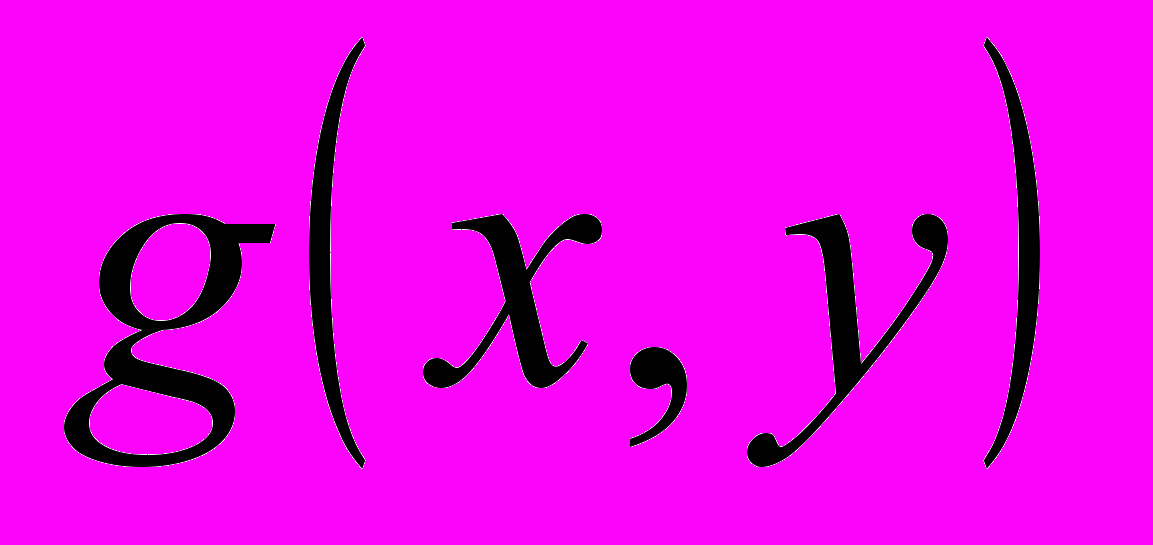 представляет пиксел выходного изображения с координатой
представляет пиксел выходного изображения с координатой 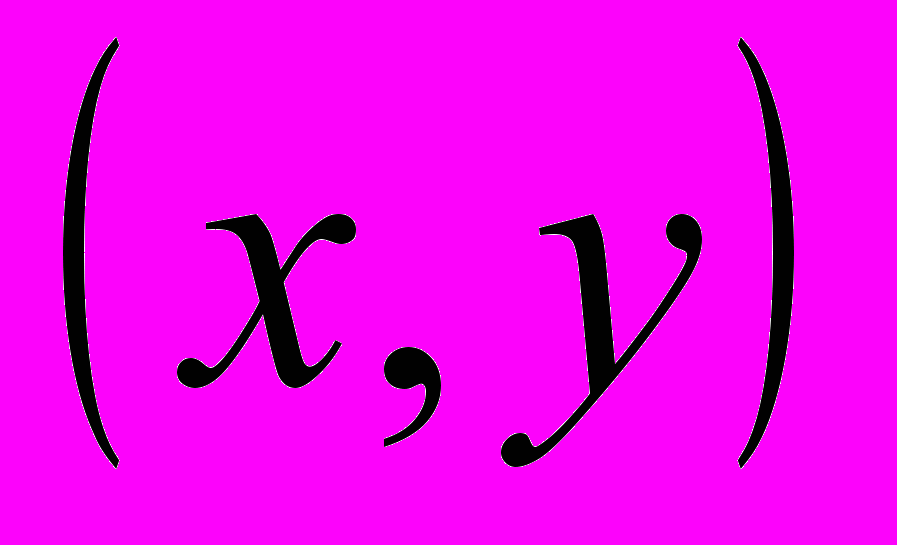 , а
, а 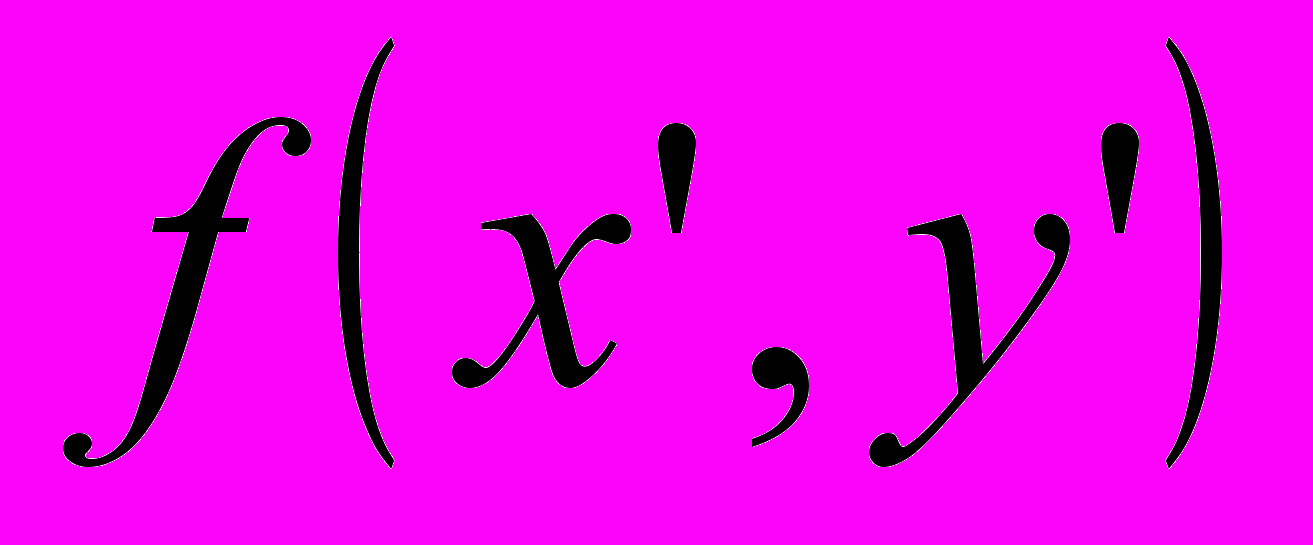 – пиксел с координатой
– пиксел с координатой 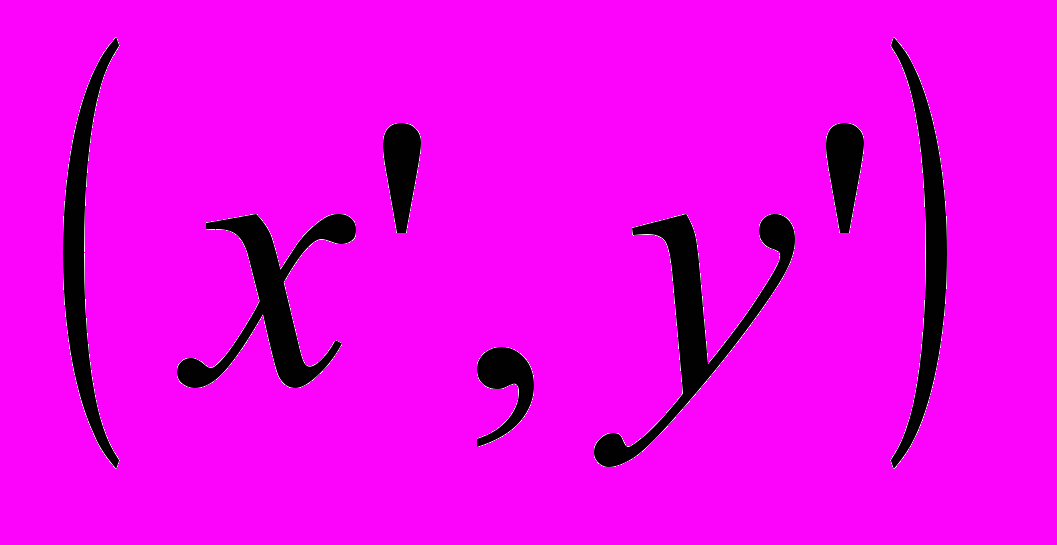 во входном изображении, который используется для получения
во входном изображении, который используется для получения 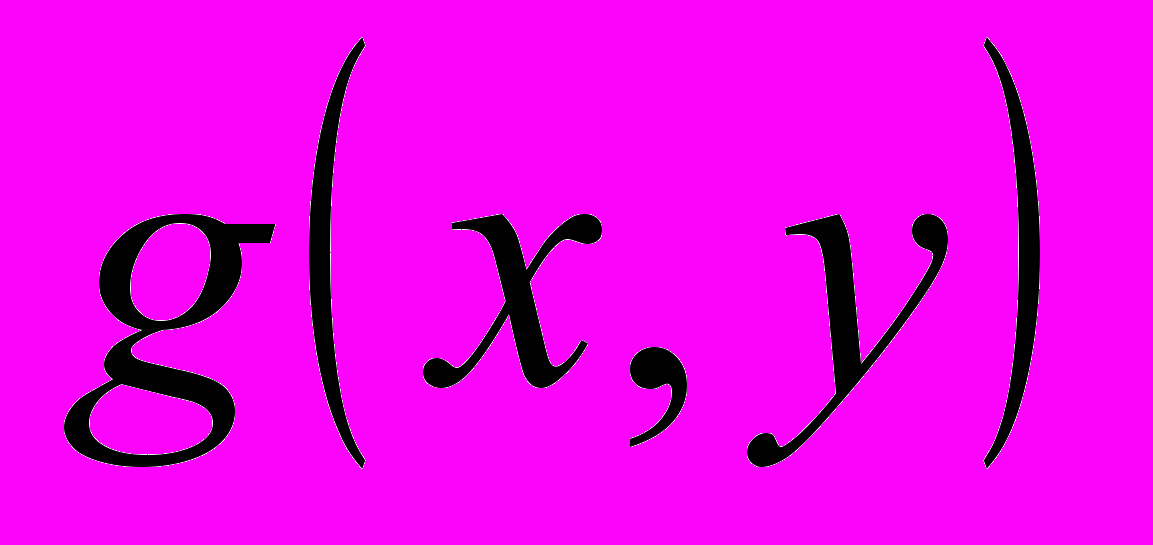 . Функции
. Функции 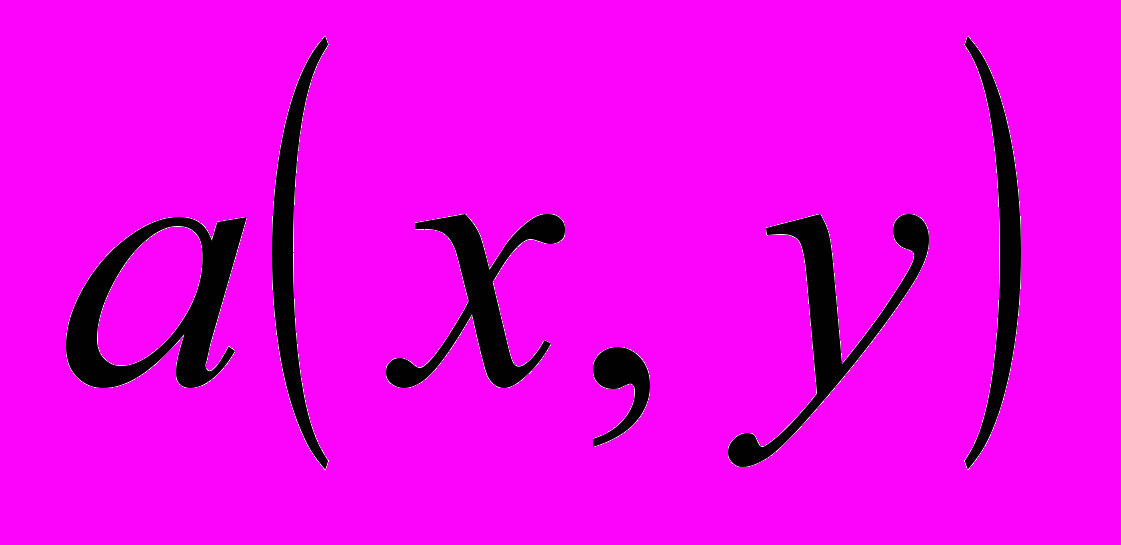 и
и 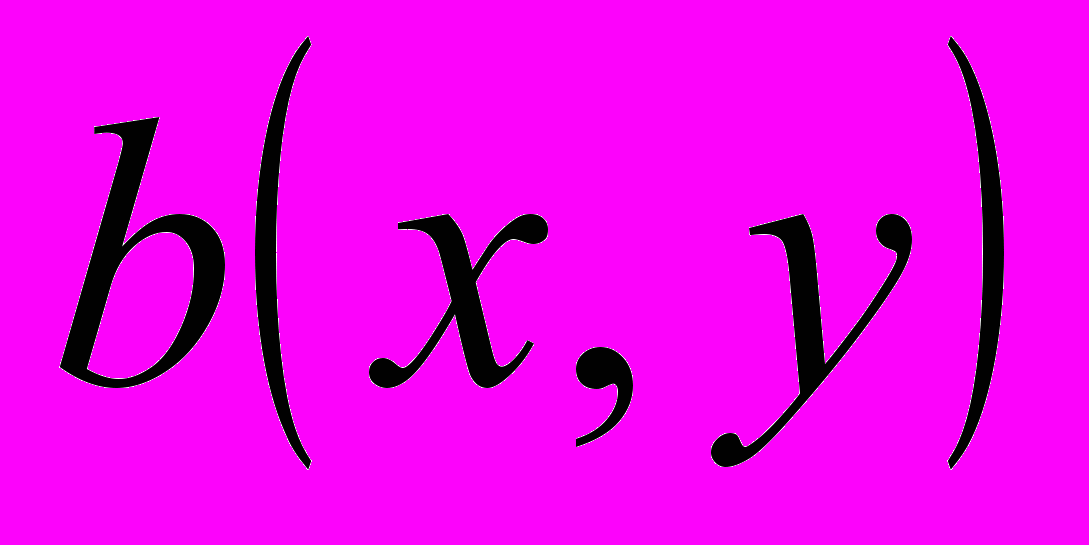 – полиномы от
– полиномы от 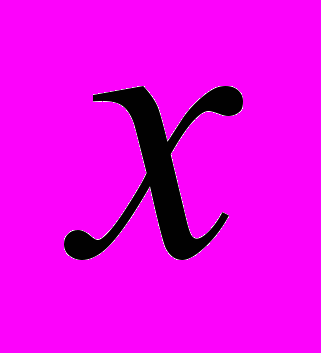 и
и 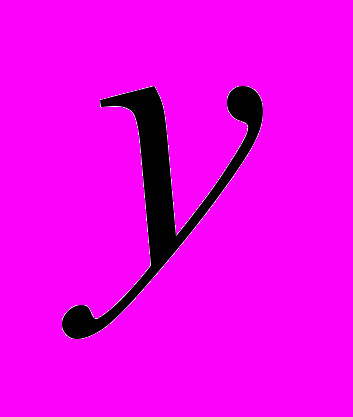 степени N, коэффициенты которых P и Q определяют пространственное преобразование:
степени N, коэффициенты которых P и Q определяют пространственное преобразование: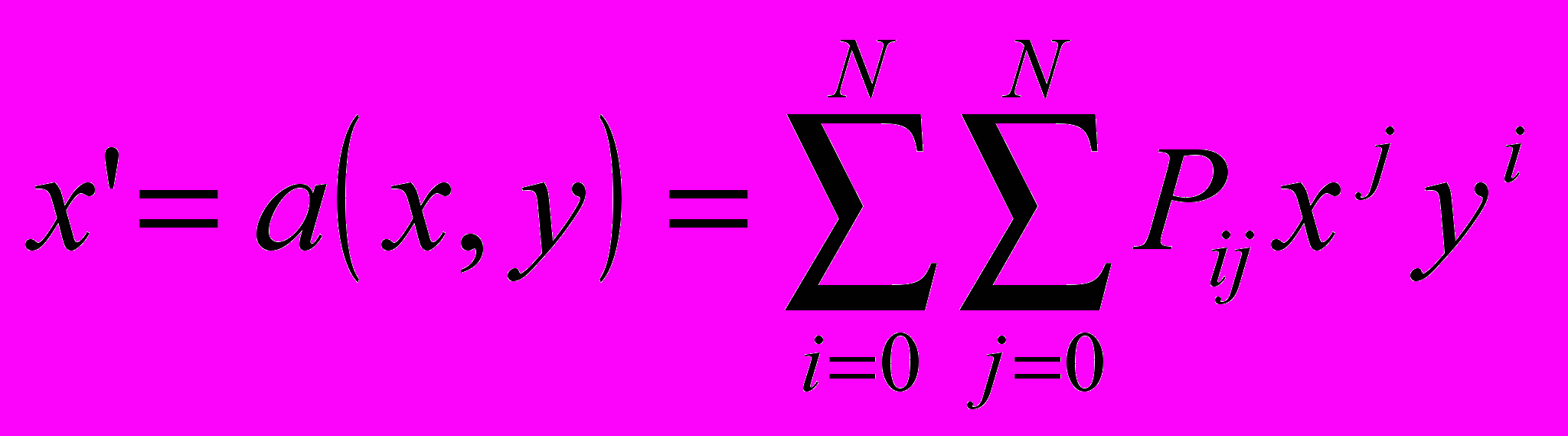 ,
,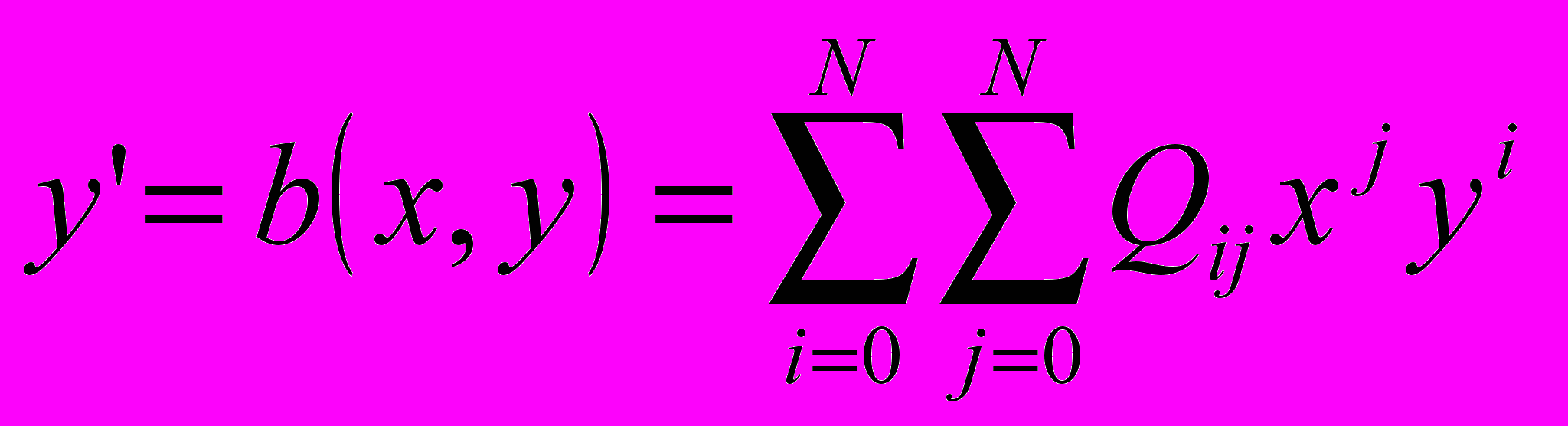 .
.Здесь P and Q – массивы, содержащие полиномиальные коэффициенты. Каждый из этих массивов должен содержать
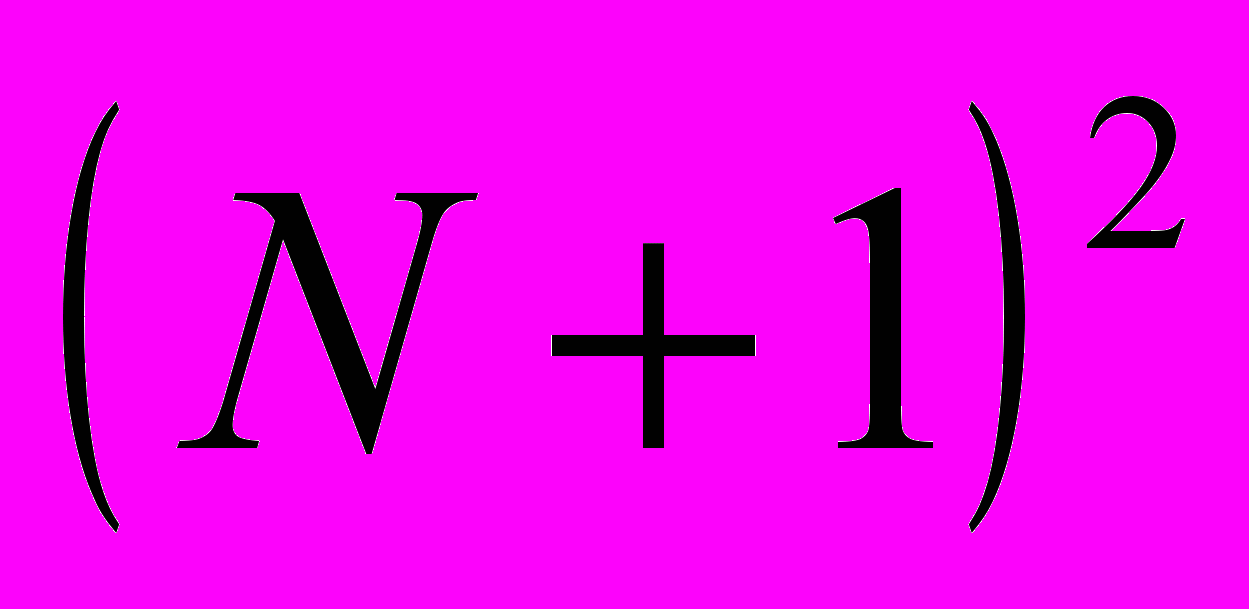 элементов.
элементов. 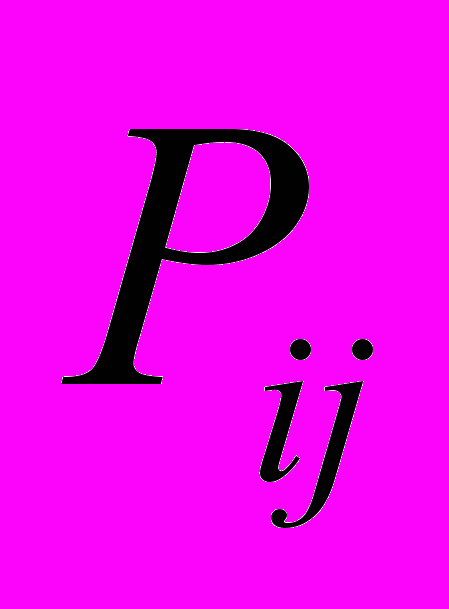 содержит коэффициент, используемый для определения x', и является весом члена
содержит коэффициент, используемый для определения x', и является весом члена 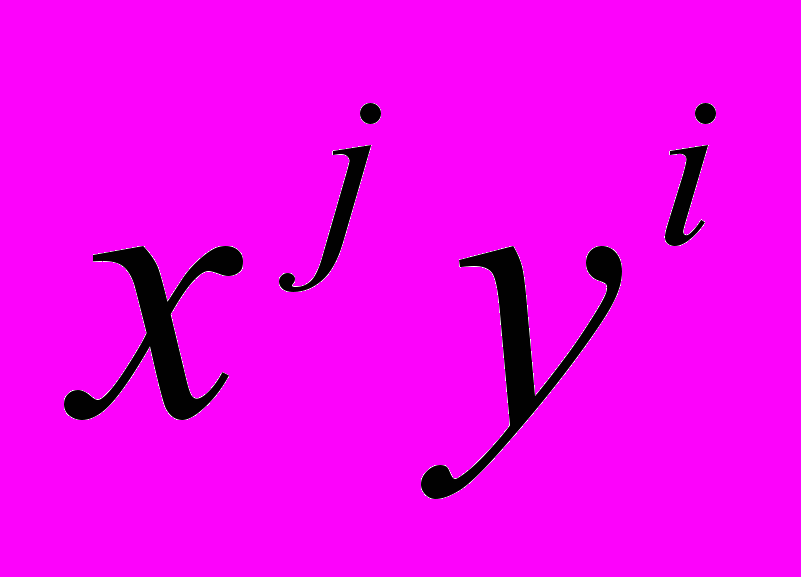 .
. Функции ROT и CONGRID (в двумерном случае) написаны на базе функции POLY_2D. Эти функции выполняют частные преобразования из тех многих, которые могут быть выполнены с помощью функции POLY_2D. Если заданы два многоугольника, соответствующие исходному и преобразованному массивам, то для нахождения массивов коэффициентов P и Q можно воспользоваться процедурой POLYWARP, которая аппроксимирует
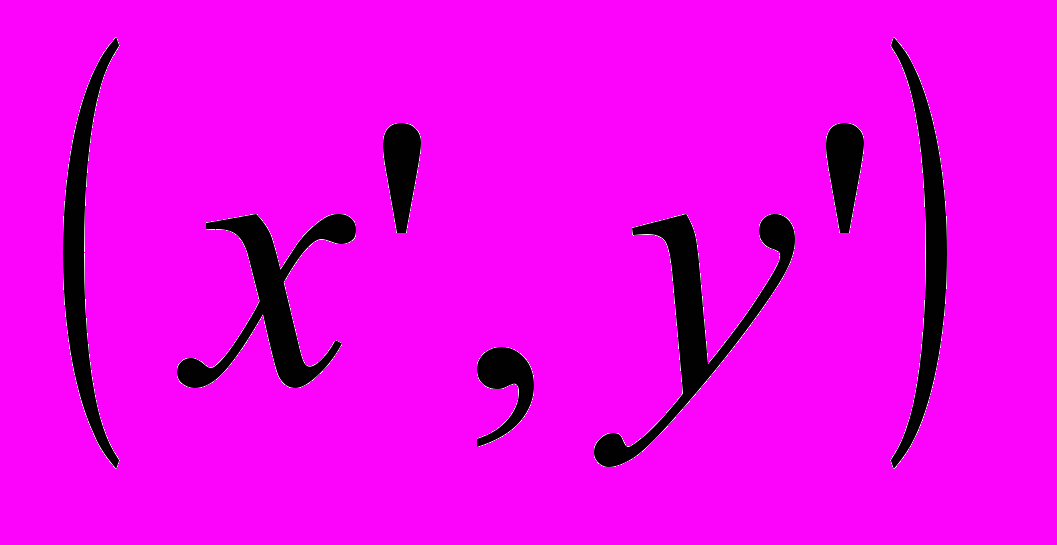 как функцию
как функцию 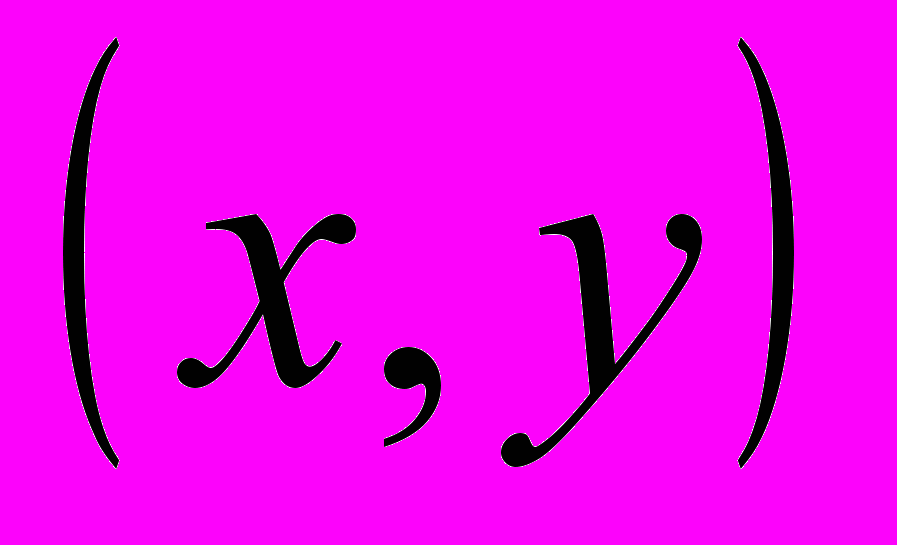 .
.1.4.3.5Численное задание функций
Имеется возможность задать функцию численно. Например, если некоторое изображение имеет широкий динамический диапазон, мы его можем понизить его контраст, используя логарифмическую функцию. Рассмотрим пример:
X = 1.2DIST(200)
TVSCL, X
В графическом окне видна лишь самая яркая центральная часть изображения. Однако можно резко уменьшить контраст при помощи логарифмического масштабирования массива при его отображении:
TVSCL, alog(X)
Однако возможно задать это преобразование и численно. Разумеется, нам не избежать ограничений из-за ограниченности имеющейся памяти у компьютера. Но динамический диапазон массива X действительно огромен:
print, min(X), max(X)
IDL выдаст: 1.00000 1.57733e+011
Поэтому следует перенормировать массив X:
Y = (X-min(X))/(max(X)-min(X))*2000.
и затем создать новый массив A:
A = alog(findgen(2000))
Теперь мы можем выдать массив X на экран, применив к нему A как численно заданную функцию:
TVSCL, A(X)
Заметим, что здесь массив A одномерный, а массив X – двумерный. В принципе, массив X может иметь любую размерность. Отметим также, что синтаксис этого выражения точно такой же, как и для любой функции, применённой к массиву.
Этот приём можно рассматривать и как преобразователь кода.
1.4.4Манипуляции с графическими окнами
При работе в среде IDL для вывода графики доступны следующие графические устройства:
- Графические окна Microsoft Windows (WIN) или X Window System (X) – если работа осуществляется в системе UNIX;
- CGM (Computer Graphics Metafile) – файл, позволяющий передать графику, создаваемую IDL, текстовому процессору (WinWord). Более современная версия этого формата метафайла – WMF;
- WMF (Windows MetaFile) – стандартный графический метафайл Microsoft Windows (начиная с версии IDL 5.3);
- HP (Hewlett-Packard Graphics Language) – файл в командах языка графопостроителя HP-GL;
- NULL – псевдоустройство: отсутствие графического вывода;
- PCL (Hewlett-Packard Printer Control Language) – файл на языке управления, применяемом для управления недорогими принтерами фирмы Hewlett-Packard;
- PRINTER – системный принтер;
- PS (файл PostScript) – файл на языке PostScript для управления высококачественной полиграфической техникой;
- Z – графический буфер.
Далеко не каждое из этих устройств имеет возможность работы с графическими окнами –лишь WIN и X.
- Чтобы создать новое графическое окно, следует ввести
WINDOW, N_WINDOW
где N_WINDOW – его номер (напр., 0, 1, 2, 4, 6 и т.д.). Кроме того, графическое окно номер 0 создается на экране автоматически, если до того ни одного графического окна не существовало. Однако, если на экране уже имеется несколько окон, и мы не хотим изменять их содержимого, полезна опция /FREE:
WINDOW, /FREE
В этом случае IDL создаёт новое графическое окно с незанятым номером (начиная с 32).
- Команда:
WSHOW, N_WINDOW
выводит указанное графическое окно на передний план. Если номер окна не указан (просто WSHOW), поверх остальных окон Windows показывается то графическое окно, которое в данный момент активно. IDL для Microsoft Windows имеет неудобную особенность: когда создается новое графическое окно, на него переключается фокус ввода. Разумеется, нам требуется переключить его обратно на строку ввода команд (что можно сделать с помощью клавишной комбинации Ctrl–W). Однако это приводит к тому, что это новое графическое окно скрывается позади главного окна IDL. Наилучший способ вывести его на передний план – применить процедуру WSHOW. Иначе, если просто нажать на значок этого окна на панели задач, следующая попытка перейти в строку ввода команд приведёт к тому, что окно опять скроется. Существенно, что эта процедура не активизирует графическое окно, а лишь показывает его поверх прочих.
- Команда:
WSET, N_WINDOW
активизирует окно с номером N_WINDOW (переключает на него ввод/вывод). Существенно, что эта процедура не показывает графическое окно поверх прочих, а лишь активизирует его.
- Команда:
WDELETE, N_WINDOW
Удаляет указанное окно (окна).
- Команда:
ERASE, COLOR_INDEX
вызывает равномерное заполнение выбранного графического устройства (графического окна – WIN в системе Microsoft Windows или X Window System) цветом, номер которого задан значением COLOR_INDEX. Эта же процедура, вызванная без аргумента, стирает графическое устройство тем цветом, который является цветом фона по умолчанию (он задан полем !P.BACKGROUND системной переменной !P). При стандартных установках IDL фоновый цвет – чёрный.
1.4.5Координаты
IDL оперирует с тремя координатными системами: DATA, DEVICE и NORMAL. Система координат DATA соответствует последнему выводу на графическое окно, устанавливающему координатную систему: PLOT, SURFACE, CONTOUR, MAP_SET и т.д. Отметим, что процедура TV (TVSCL) таковой не является: при выводе массива, устанавливая значение каждого пиксела графического устройства в соответствии со значением элемента массива, она не устанавливает координатной системы.
Координатная система DEVICE относится к пикселам графического устройства. Например, если мы работаем с графическим окном на экране, координаты в системе DEVICE – это просто двумерные номера точек от нуля до размера окна минус единица, то есть, например, (800–1) (600–1). Начало координат [0, 0] соответствует нижнему левому углу графического окна.
Координаты нормальной системы NORMAL изменяются от [0, 0] в нижнем левом углу до [1, 1] в верхнем правом углу выбранного графического устройства (например, графического окна на экране).
Ещё раз подчеркнём, что текущая координатная система соответствует самой последней выдаче графической информации, даже если мы активизируем или создадим другое графическое окно.
- Полезные процедуры для работы с координатами – CONVERT_COORD и CURSOR. Первая из них (на самом деле функция) выполняет преобразования между различными координатными системами – DATA, DEVICE и NORMAL, например:
NORM_COORD = CONVERT_COORD(X, Y, /DATA, /TO_NORMAL).
Эта функция всегда возвращает три координаты для каждой точки. Во многих случаях, когда нет третьего измерения, координата Z не используется, так что соответствующие величины равны нулю. Эта функция работает корректно и в тех случаях, когда установлена какая-либо географическая проекция.
- Процедура CURSOR имеет много возможностей, но, на наш взгляд, неудобна в использовании при работе в режиме командной строки. По этой причине мы разработали функцию CURSORPOS*4, которая выдаёт координаты текущей позиции курсора в левый нижний угол выбранного графического окна. Эта функция тоже работает со всеми тремя координатными системами (по умолчанию предполагается DATA). Функция CURSORPOS так же корректно обрабатывает координаты, если установлена какая-либо географическая проекция. Другие опции этой функции:
/TOP – выводит координаты текущей точки в верхнем правом углу графического окна;
/TIME – выводит координаты по горизонтальной оси в форме “часы, минуты, секунды”. При этом предполагается, что величины по горизонтальной оси отложены в секундах.
/HOURS – то же самое, но для случая градуировки горизонтальной оси в часах.
/YTIME – то же самое, как и /TIME, но время отложено по вертикальной оси.
Пример:
PRINT, CURSORPOS()
Чтобы выйти из режима выполнения этой функции, следует нажать либо левую, либо правую кнопку «мыши», когда курсор находится внутри анализируемого графического окна.
Предостережение. Не удаляйте графическое окно, пока Вы не выйдете из процедуры, которая работает с координатами в графическом окне ( PROFILE, PROFILES, CURSOR, CURSORPOS, ZOOM и т.д.). В противном случае IDL будет ожидать ввода с несуществующего графического устройства. В более ранних версиях IDL единственным способом выхода из такой ситуации был выход из IDL. Начиная с 5-й версии IDL в такой ситуации создаётся новое пустое графическое окно.
1.4.6Цвета
1.4.6.1Режимы цветопередачи
В IDL есть возможность работать с изображениями в псевдоцветном режиме (Pseudo Color), цветном режиме High Color и истинно цветном режиме (True Color).
В режиме True Color цвет каждого пиксела задаётся триадой базовых цветов. Наиболее часто используется цветовая система красный, зелёный, синий (red, green, blue – RGB).5 Комбинируя три базовых цвета с соответствующими весами, можно получить все прочие цвета. Например, задавая всем цветам равные интенсивности, мы получим серую шкалу от чёрного до белого.
Интенсивность каждого из трёх базовых цветов независимо задаётся одним байтом; следовательно, возможное количество цветов в режиме True Color равно
 миллионов. Отметим, что каждое истинно-цветное изображение представляется трёхмерным массивом.
миллионов. Отметим, что каждое истинно-цветное изображение представляется трёхмерным массивом.Ниже приведён простой пример того, как создать и визуализировать истинно-цветное изображение.
device, decomposed = 1 ; Переключение в истинно-цветной режим
N = 200
x = bytscl(dist(N)) ; Подготовка трёхмерного массива
y = bytarr(N, N, 3) ; под изображение
for j=0,2 do y[*,*,j] = shift(x, 40*j, -45*j) ; Формирование изображения
window, 0, xs = N, ys = N
tvscl, y, true = 3 ; Визуализация в режиме True Color массива,
; содержащего цветовую информацию
; в 3-ем измерении
Хотя этот цветовой режим имеет наибольшие возможности цветопередачи, в нём не так просто работать с цветными изображениями; кроме того, требуется втрое большая память, чем для изображений, цветовая информация в которых может быть представлены одним байтом на пиксел. Упрощённый режим, называемый псевдоцветным (Pseudo Color), использует цветовую таблицу. Эта таблица имеет длину 256 и ставит в соответствие каждому из возможных значений от 0 до 255 некоторую тройку RGB. Например, в случае линейной серой шкалы каждый цветовой индекс в цветовой таблице соответствует красному, зелёному и синему цветам, взятыми с одинаковой интенсивностью, равной значению цветового индекса. На рис. 2 показаны эта цветовая таблица и таблица «красной температурной шкалы», имитирующей тепловое излучение чёрного тела.
Отметим, что в однобайтном псевдоцветном режиме одна заданная цветовая таблица действует для всех изображений во всех графических окнах.
Чтобы выделить относительно слабые особенности в изображении, иногда пользуются немонотонными цветовыми таблицами. Это действительно помогает, но часто дезориентирует. К тому же при выдаче представленного таким образом изображения не на цветной принтер трудно понять, что же в действительности ярче, а что темнее. По этим причинам мы предпочитаем использовать только монотонные цветовые таблицы (главным образом те, что только что обсуждались).
Fig. 2. Цветовые таблицы линейная чёрно-белая (№ 0, слева) and красная температурная (№ 3, справа).
16-разрядный цветовой режим High Color является комбинированным: предполагается, что на одном графическом окне (или на экране) одновременно возможно отображение до 256 изображений каждой со своей цветовой таблицей (тоже 256) – отсюда максимальное количество цветов
 . Вывод изображения всегда предполагает следующую последовательность: вначале загружается цветовая таблица, затем выдаётся изображение. Чтобы переключить IDL в режим High Color, следует ввести:
. Вывод изображения всегда предполагает следующую последовательность: вначале загружается цветовая таблица, затем выдаётся изображение. Чтобы переключить IDL в режим High Color, следует ввести:device, decomposed = 0
В IDL этот цветовой режим называется True Color not using decomposed color – истинно цветной (True Color), но не использующий разложения на базовые цвета.
1.4.6.2Манипуляции с цветовой таблицей
В IDL имеется ряд процедур для работы с цветовой таблицей. Мы рассмотрим лишь три из них.
- TVLCT – непосредственная загрузка таблицы трансляции цветов:
TVLCT, R, G, B
Здесь R, G, B – векторы для указания значений базовых цветов, соответствующих цветовым индексам. Они могут быть получены, например, в результате чтения графического файла. R, G, B могут быть не только численными векторами, но и соответствующими выражениями.
С помощью этой процедуры можно также получить текущую цветовую таблицу:
TVLCT, R, G, B, /GET
- Процедура LOADCT загружает одну из 41 цветовых таблиц, записанных в файле colors1.tbl, расположенном в главном каталоге IDL. Если текущее графическое устройство имеет менее 256 цветов, цветовая таблица интерполируется.
- Процедура XLOADCT показывает загруженную цветовую таблицу и предоставляет графический интерфейс к процедуре LOADCT. Она показывает список имеющихся в файле colors1.tbl доступных цветовых таблиц. Над текущей цветовой таблицей может выполняться ряд действий – гамма-коррекция, растяжка границ, управление передаточной функцией.
Результаты работы этой процедуры существенно отличаются для разных цветовых режимов. В режиме Pseudo Color производимые изменения сразу же отражаются на содержимом всех графических окон. В режиме High Color изменения цветовой таблицы проявятся лишь при последующей загрузке изображения. Это даёт возможность изобразить даже на одном графическом окне изображения с разными цветовыми таблицами. В режиме True Color с использованием разложенных цветов вообще не приходится ожидать никаких изменений.
- Процедуры, работающие с цветовой таблицей, используют цветовой COMMON блок. Если мы хотим воспользоваться содержащимися в нем переменными, в начале текста нашей процедуры или функции или – при работе в интерактивном режиме – в командной строке следует ввести
COMMON colors, r_orig, g_orig, b_orig, r_curr, g_curr, b_curr
Первые три переменные содержат начальную цветовую таблицу, а последующие три – текущую.
Иногда требуется инвертировать изображение, содержащееся в графическом окне, то есть преобразовать его в негатив. Это можно сделать следующим образом:
z = tvrd() ; чтение содержимого графического окна в память
tvscl, max(z)-z
В режиме True Color негативное изображение получается аналогичным образом:
z = tvrd(tru = 3)
tvscl, max(z)-z, tru = 3
1.4.7Командная строка и программные файлы
В отличие от обычных языков программирования-компиляторов, IDL является интерпретатором. При использовании традиционных компиляторов на каждом шаге разработки и отладки методики происходит прерывание работы с данными. В отличие от этого, при использовании IDL этот процесс непрерывный, и результат каждой операции можно проверить и скорректировать непосредственно после её выполнения. Организация IDL как интерпретатора позволяет работать с данными в интерактивном режиме из командной строки, даже без написания программного файла. Это делает IDL непревзойдённо удобным инструментом для обработки и анализа данных. Более того, это радикально ускоряет и упрощает разработку и отладку методик и позволяет опробовать существенно больше методик и алгоритмов по отношению к другим языкам высокого уровня. Интерактивный характер языка значительно упрощает разработку программ для рутинных операций.
Используемый нами поход имеет достаточно общий характер из-за необходимости постоянного совершенствования методик и средств работы с данными, а также появления данных новых типов. Подход состоит в следующем. Разработка методик и программ выполняются параллельно с многостадийной обработкой и анализом данных в интерактивном режиме, что возможно в IDL:
- В естественном интерактивном режиме выполняются формализация, разработка и отработка новой методики или методики работы с новыми данными.
- Процедура, реализующая разработанную методику, опробуется на различных наборах данных. В процессе получения конкретных результатов методика также корректируется.
- Отработанная методика реализуется в виде программы автоматической обработки данных или приложения с графическим интерфейсом. Последний вариант предпочтителен, если требуется активное участие исследователя. IDL позволяет создавать и такие программы. Поскольку всё выполняется в рамках единой языковой базы, разработанные процедуры и фрагменты просто включаются в главную программу.
Для измерения каждой конкретной физической величины или её зависимости от других величин, пишется отдельный программный файл. Обычно результатами его выполнения являются некоторые количественные значения и графическое представление соответствующих характеристик, зависимостей, пространственной структуры и т.д.
Существенная часть работы при этом выполняется в командной строке. Удовлетворившись после ряда попыток результатами наших действий, мы можем копировать команды из строки ввода команд IDL в программный файл. Таким способом мы последовательно развиваем программный файл в ходе наших экспериментов с данными.
1.4.8Программы, процедуры и функции IDL
Имеется три типа программных кодов IDL. Программа наивысшего уровня называется $MAIN$. На этом верхнем уровне выполняются программы, записанные в программных файлах, не имеющих заголовка. Такой программный файл может иметь любое имя. По завершении выполнения программы $MAIN$ все переменные доступны, и мы можем продолжить работу с ними в интерактивном режиме в командной строке. Этот режим мы рассматриваем как основной, поскольку именно в нём мы можем в полной мере использовать достоинства IDL как интерпретатора.6
В отличие от языка C, IDL различает процедуры и функции. Функции возвращают некоторые значения, которые могут быть использованы в выражениях. Процедуры такой возможности не предоставляют. Вызов пользовательских процедур (функций) ничем не отличается от вызова встроенных процедур (функций) IDL.
Процедуры (равно как и функции), которые мы хотим использовать в программе (или в другой процедуре либо функции), должны помещаться или в нашем программном файле до нашей основной программы (поскольку они должны быть уже скомпилированы до запуска программы), или в отдельных файлах. В последнем случае имена файлов должны точно совпадать с именами процедур (функций), быть в нижнем регистре (без заглавных букв) и не превышать длиной 15 знаков. Если мы будем следовать этим правилам, у нас не будет проблем ни под MS Windows, ни под UNIX.
Процедуры IDL должны иметь заголовок PRO, за которым следует имя этой процедуры и список аргументов, например:
PRO MY_ROUTINE, arg1, arg2, … argN, …, $
keyword1 = keyword1, keyword2 = keyword2, …, keywordM = keywordM
Statement1
Statement2
............
StatementN
END
Эта процедура должна размещаться в файле my_routine.pro.
Пример функции:
Function MY_FUNCTION, arg1, arg2, … argN, …, $
keyword1 = keyword1, keyword2 = keyword2, …, keywordM = keywordM
Statement1
Statement2
............
StatementN
RETURN, RESULT
END
Эта функция может быть размещена в файле my_function.pro. В отличие от процедур, всякая функция должна возвращать единственную переменную. Однако она может иметь любой тип и размерность, быть скаляром, массивом или структурой.
Для передачи параметров между процедурами и функциями мы можем использовать позиционные аргументы и ключевые слова, а также common-блоки.
Значение позиционных аргументов определяется их положением.
Значение ключевых слов определяется их именами. Имена ключевых слов могут сокращаться до тех пор, пока сохраняется однозначность в их распознании.
Common-блоки аналогичны ФОРТРАНовским, однако всякий common-блок в IDL должен быть именованным.
1.4.9Обмен данными. Форматы файлов
IDL стал языком программирования, удобным для обмена программами между различными исследовательскими группами. Но как обмениваться данными?
Процедура SAVE предоставляет простой способ сохранения и восстановления данных, полученных в сеансе IDL. Пользоваться ею просто:
SAVE, FILENAME = ’IDLSAVE.XDR’, var1, var2, var3, … varN
Здесь var1, var2, var3, … varN – переменные, которые требуется сохранить, FILENAME – символьная переменная, содержащая имя файла, в который должны быть записаны сохраняемые данные. Для этой цели используется машинно-независимый формат XDR (eXternal Data Representation). Когда переменные сохранены, мы можем послать этот файл коллеге, например, в другую страну. Адресату же достаточно просто ввести
RESTORE, ’IDLSAVE.XDR’
– и все сохранённые переменные появятся в оперативной памяти его компьютера.
Этот способ удобен для того, чтобы данными могли пользоваться исследователи, работающие с IDL. Однако формат XDR может быть неизвестен другим пользователям. Имеется другой формат файлов, разработанный для обмена данными между астрономами. Он называется FITS (Flexible Image Transport System – гибкая система передачи изображений). Файлы в формате FITS могут содержать массивы данных любой размерности и точности, например, байтовые, двухбайтовые короткие целые или четырёхбайтовые длинные целые, вещественные одинарной или двойной точности. FITS-файлы содержат двоичные данные, которым предшествует текстовый заголовок, содержащий описание данных и различную сопроводительную информацию – дополнительные параметры и комментарии. Более сложные FITS-файлы после первичного заголовка и массива данных могут содержать расширения.
Мы рассмотрим простейший тип FITS-файлов, которые содержат единственный регулярный массив. Заголовок должен содержать 2880 байтов (36 строк по 80 знаков) или быть кратным этой величине. В левой части заголовка располагаются ключевые слова. Правее указываются значения параметров, соответствующие этим ключевым словам. Ещё правее, после знака дроби, могут присутствовать комментарии о соответствующих параметрах. Заголовок FITS должен содержать некоторые обязательные ключевые слова; могут присутствовать ключевые слова, имя и назначение которых стандартизованы; кроме того, могут присутствовать и некоторые произвольные ключевые слова.
Типичный пример заголовка FITS показан ниже (в сокращённом виде). Это заголовок файла, содержащего двумерное радиоизображение Солнца, полученное на Радиогелиографе Нобеяма в Японии.
SIMPLE = T / file does conform to FITS standard
BITPIX = -32 / number of bits per data pixel
NAXIS = 2 / number of data axes
NAXIS1 = 128 / length of data axis 1
NAXIS2 = 128 / length of data axis 2
DATE-OBS= '1999-12-22' /
TIME-OBS= '02:12:31.333' /
STARTFRM= 11528 /
ENDFRM = 11528 /
ATT-10DB= '00dB ' /
OBS-FREQ= '17GHz ' /
DATA-TYP= 'cleaned_map' /
OBJECT = 'sun ' /
TELESCOP= 'radioheliograph' /
ORIGIN = 'nobeyama radio obs' /
POLARIZ = 'r+l ' /
CRVAL1 = -402.70 / arcsec
CRVAL2 = 279.93 / arcsec
CRPIX1 = 64.50 /
CRPIX2 = 64.50 /
CDELT1 = 2.45552 / arcsec
CDELT2 = 2.45552 / arcsec
CTYPE1 = 'solar-west' /
CTYPE2 = 'solar-north' /
SOLR = 977.11 / optical solar radius (arcsecond)
SOLP = 7.1330 / solar polar angle (degree)
SOLB = -1.7515 / solar b0 (degree)
DEC = -23.4374 / declination (degree)
HOURA = -1905.14 / hour angle (second)
BUNIT = 'K ' / disk = 10000K
END
В этом заголовке
Обязательные ключевые слова:
SIMPLE – Признак формата FITS. Должен быть равен ‘T’ (‘True’)
BITPIX – указывает кодировку (точность) данных
NAXIS – указывает размерность массива данных (n)
NAXIS1 – число элементов в первом измерении
…
NAXISn – число элементов в n-ом измерении
END – конец заголовка
Стандартные ключевые слова:
CDELTn – определяет значение пиксела (масштаб) в n-ом измерении
CRPIXn – положение точки, относительно которой указывается координата по оси n
CRVALn – значение координаты точки CRPIXn
TIME-OBS – время наблюдения
DATE-OBS – дата наблюдения
Нестандартные ключевые слова:
SOLR – радиус Солнца
SOLP – позиционный угол Солнца (P0)
SOLB – широта центра солнечного диска (B0)
DEC – склонение
HOURA – часовой угол
